2021-03-01 08:15
u深度一键u盘装机工具,让普通用户重装系统操作更加轻松。小米笔记本RedmiBook14作为平民热门的性价比首选机型之一,拥有大批用户。本文就以RedmiBook14为例,和大家分享笔记本电脑使用u深度u盘装系统教程。

安装前准备工作:
1、下载u深度u盘启动盘制作工具
2、将u盘制作成u盘启动盘,U盘内有重要资料,请提前备份,因为制作过程会格式化U盘。
3、到网络上自行下载自己喜欢的win7系统镜像,并存入u盘启动盘;
4、进入bios设置U盘启动。具体步骤可以参考站内该型号机型的bios设置教程。
安装win7系统:
1、先将u深度u盘启动盘连接到宏碁蜂鸟fun笔记本的usb接口上,重启电脑等待出现开机画面时按下启动快捷键,使用u盘启动盘进入u深度主菜单,选择【02】u深度Win8PE标准版(新机器),按下回车键进入,如图所示:
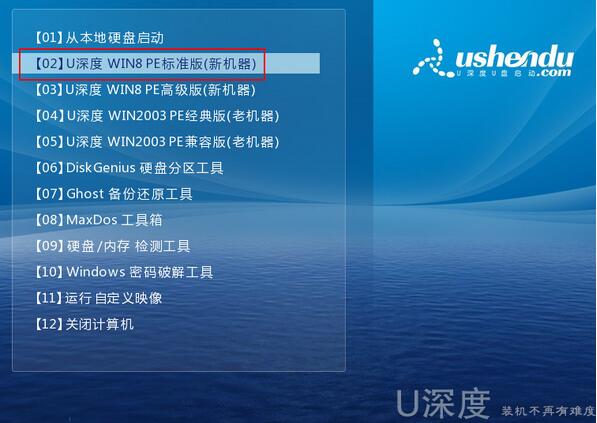
2、进入pe后会自动启动u深度pe装机工具,首先点击"浏览"将保存在u盘的系统镜像添加进来,接着选择c盘作系统盘存放镜像,点击“确定”即可,如图所示:
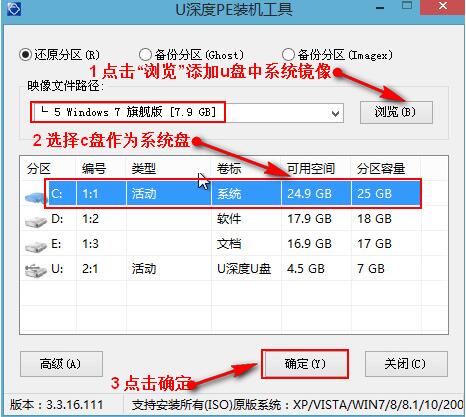
3、点击"确定"后,系统会弹出格式化提示框,点击"确定"即可,如图所示:
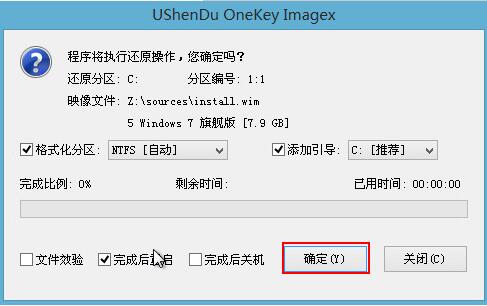
4、系统安装工具会将原版win7系统镜像包释放到所选择的分区当中,释放完成后所出现的提示重启窗口中可点击确定或者等待10秒让电脑重新启动,如图所示:
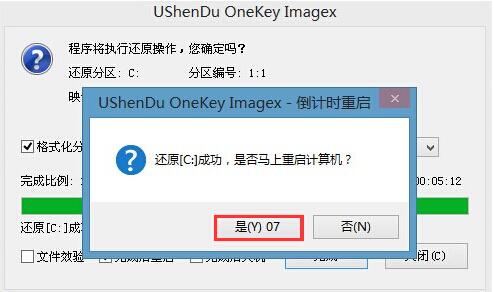
5、重启后系统就会自动进行安装,我们等待完成即可,如图所示:
